İçindekiler
Windows 8, 7 veya Vista'ya Windows güncellemelerini yüklemeye çalıştığınızda 0x80070003 veya 0x80070002 hatasını alıyorsanız bu eğitim kısa bir çözümdür. Yukarıdaki hata(lar) bilgisayarınızın tarih/saat ayarları yanlış olduğunda veya Windows güncelleme geçici klasörü bozulduğunda meydana gelir. Bu hataları çözmek için aşağıda verilen çözümü izleyin.
Hata kodu açıklaması:
{ Güncelleme başarısız oldu
Hata(lar) bulundu:
Kod 80070003 Windows Update bir sorunla karşılaştı }

Windows (8, 7 veya vista) güncelleme hata kodu 80070003 veya 80070002 nasıl düzeltilir
Yöntem 1: Tarih ve saat ayarlarınızı kontrol edin.
Bilgisayarınızın tarih ve saatinin doğru olduğundan emin olun.
Bunu yapmak için :
a. " üzerine tıklayın Tarih ve Saat " sağ alt köşede
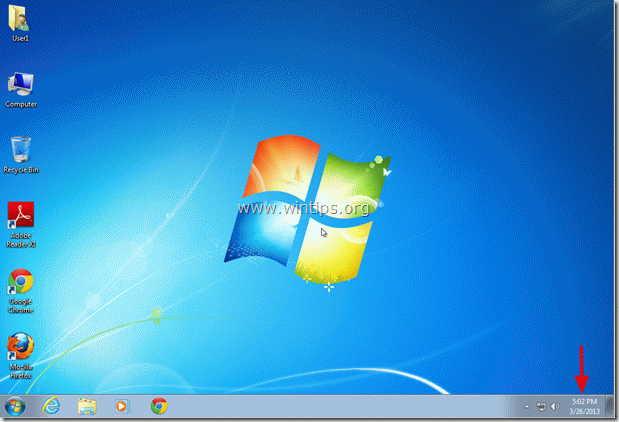
b. Açılan pencerede "Tarih ve saat ayarlarını değiştirme ”.
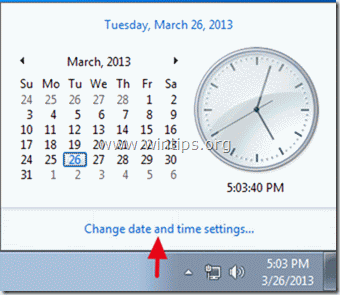
c. Basın "Tarih ve saati değiştir" Bilgisayarınızda doğru tarih/saat/yıl ayarını yaptığınızdan emin olmak için.
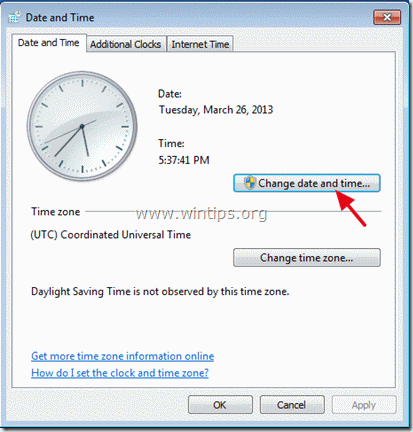
d. Tarih/saat ile işiniz bittiğinde Doğru saat dilimine sahip olduğunuzdan emin olmak için "Saat dilimini değiştir".
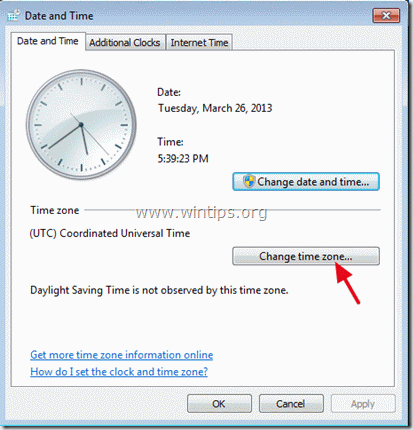
e. Bilgisayarınızı yeniden başlatın ve bilgisayarınızı güncellemeyi deneyin. Sorun devam ederse, bir sonraki yönteme geçin.
Yöntem 2: Windows güncelleme yükleme dosyalarını kaldırın (silin):
Adım 1: Windows Update hizmetini durdurun.
Bunu yapmak için:
a. Aynı anda basın Windows tuşu + R çalıştır komut kutusunu açmak için.
b . Çalıştır komut kutusunun içine yazın: services.msc ve basın Girin
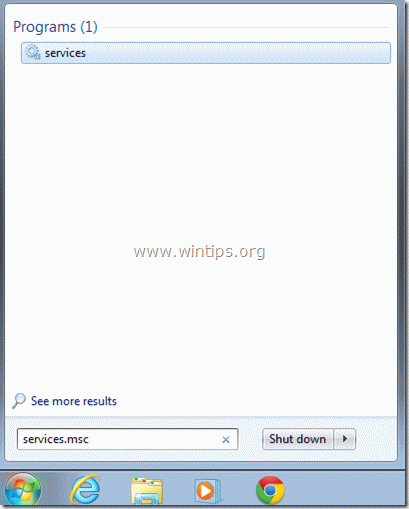
c. Aramak için Windows Update hizmeti üzerine sağ tıklayın ve Dur .
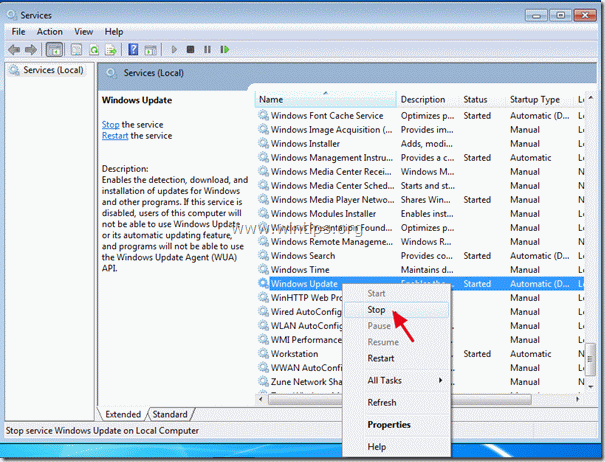
Adım 2: Windows güncelleme klasörünü yeniden adlandırın.
Bunu yapmak için:
a. Açık " Bilgisayarım " öğesine gidin ve " C:\Windows " klasörü .
b. Bul ve sağ tıklama on "YazılımDağıtımı" klasörüne gidin ve yeniden adlandır.
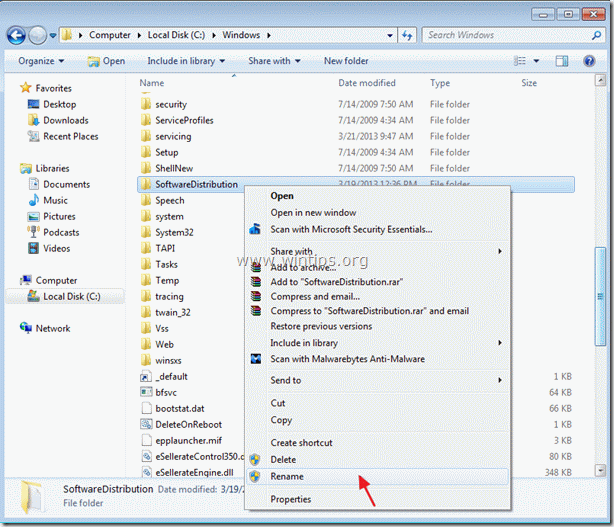
c: Yeniden adlandırın "YazılımDağıtımı" klasörüne "YazılımDağıtımOLD" ve basın Girin.
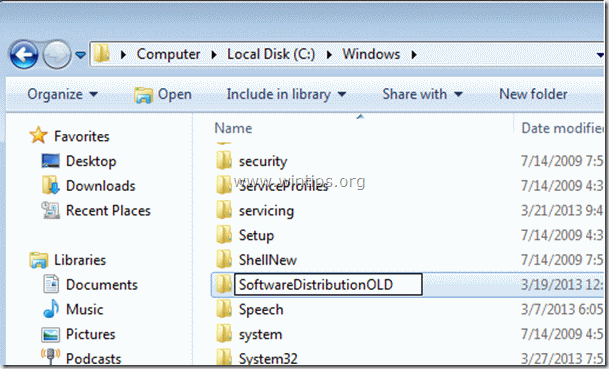
d. Sor " EVET " öğesini UAC uyarısına çevirin ve sonraki adıma geçin.
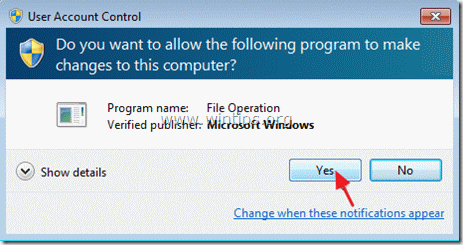
Adım 3: Windows Update hizmetini başlatın, ve bilgisayarınızı güncellemeyi deneyin.
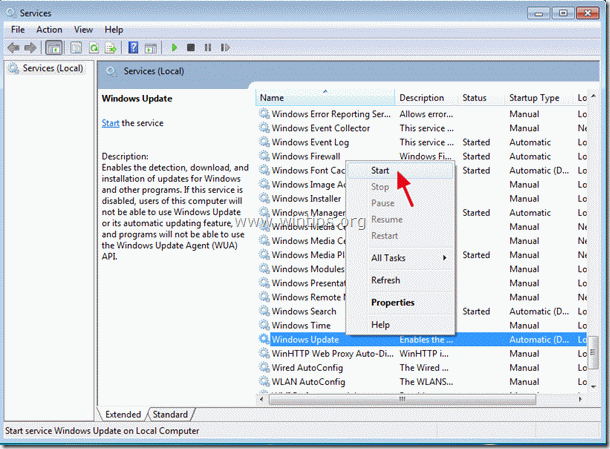
Yöntem 3: Microsoft Fix it 50202 Aracını Kullanın
İndir ve koşmak Microsoft Fix it 50202 ve ardından bilgisayarınızı güncellemeyi deneyin.
Kaynak: Microsoft makalesi 910336
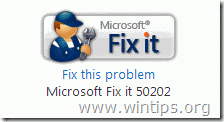

Andy Davis
Windows hakkında bir sistem yöneticisinin günlüğü





